LAN DISKのIPアドレスでアクセスできるかお試しください。
※IPアドレスは『Magical Finder』上に表示されています。
Windows OSでのアクセス方法
-
パソコンキーボードの[Windows]キーを押しながら[R]キーを押して「ファイル名を指定して実行」ウィンドウを表示させる
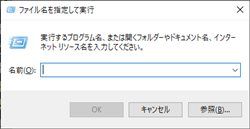
- 名前欄に「\\IPアドレス」を入力後、[OK]をクリック
- 共有フォルダーが表示されるため、データにアクセスできるか試す
入力例
LAN DISKのIPアドレスが「192.168.0.200」だった場合、以下のように入力します。(「」は入力不要です。)
\\192.168.0.200

エラー画面が表示されアクセスできない場合
当てはまる状況を選択してください。
▶ユーザー名・パスワードの入力が求められアクセスできない(ネットワーク資格情報)
mac OSの場合
- デスクトップ画面上部より「移動」→「サーバーへ接続」を選択
-
サーバーアドレスに「smb://IPアドレス」を入力後、[接続]をクリック
入力例
LAN DISKのIPアドレスが「192.168.0.200」だった場合、以下のように入力します。(「」は入力不要です。)
smb://192.168.0.200
- 共有フォルダーが表示されるため、データにアクセスできるか試す


 商品一覧
商品一覧


